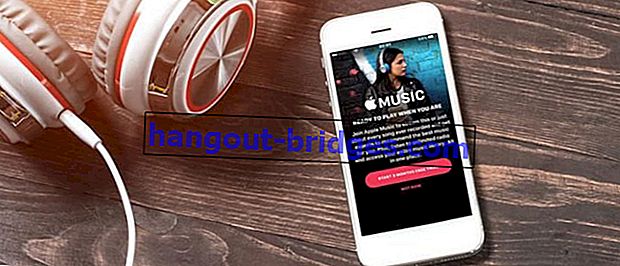WhatsAppがビデオ通話できない理由 これを克服する方法は次のとおりです
WhatsAppのビデオ通話で干渉が発生することがよくありますか?心配しないでください、これはビデオ通話ができないWhatsAppに対処する方法です。100%の動作を保証
WhatsAppがチャットサービスだけでなく、電話やビデオ通話も提供していることはご存じでしょう。ビデオ通話はあなたが見逃すのに最適な機能です。
しかし、Jakaはたくさんの入力を受け取ったとWhatsAppを使用してビデオ通話をするときにしばしば問題があったと言いました。WhatsAppビデオ通話ができないのはなぜですか?
うーん、なぜかと思っているのではなく、WhatsAppの扱い方を見てみましょう。ビデオ通話はできません!
WhatsAppがビデオ通話できない問題を解決する方法
ジャカは個人的にビデオコール機能を使用することも多く、彼のガールフレンドだけでなく、遠く離れた家族にもほとんど会いません。
しかし、WhatsAppビデオ通話に問題がある場合、それはあなたを怒らせます。あなたはどうですか、この問題ではなくどのように動揺しますか?

この問題の原因はさまざまです。しかし、通常、この方法で克服できます。それでもできない場合は、ジャカに遠慮なく聞いてください。余計なことなく、これはこの問題を克服するための完全かつ簡単な手順です。
WhatsAppがビデオ通話できない問題を解決する手順
ステップ1-Xposedアプリケーションのインストール
まず、アプリケーション「Permission Master-Xposed」をダウンロードしてインストールします。Jakaが以下に提供したリンクからダウンロードしてインストールできます。
 アプリをダウンロード
アプリをダウンロードステップ2-WhatsAppアプリケーションを開く
WhatsAppアプリケーションを開き、[設定]を開きます。選択し、「チャット」を選択し、「チャットバックアップ」、そして選択することで終わる「バックアップ」。

手順3-WhatsAppのアンインストール
バックアップ後、スマートフォンの「設定」メニューに移動します。「アプリ」サブメニューを探し、次に「WhatsApp」アプリケーションを検索します。[ アンインストール]を選択して実行します。

ステップ4-最新のWhatsAppをインストールする
ダウンロードしてインストール「のWhatsApp」の最新版を、直接Jakaが下に設けられたリンクを経由してダウンロードしてインストールします。
 WhatsApp Inc.ソーシャル&メッセージングアプリ ダウンロード
WhatsApp Inc.ソーシャル&メッセージングアプリ ダウンロードステップ5-Xposedアプリケーションを開く
最初にインストールした「Permission Master-Xposed」アプリケーションを開くときがきました。「アプリ」をクリックし、「WhatsApp」アプリケーションを検索してから、「写真とビデオの撮影」を検索します。文字が緑色であることを確認してください。完了しました。WhatsAppからもう一度ビデオ通話をお試しください。

これが、Jaka からのビデオ通話からWhatsAppを克服する方法です。それでも問題が解決しない場合は、Jakaに質問するか、別のビデオ通話アプリケーションを使用してみてください(Read:Best Video Call Application)。ぜひお試しください!